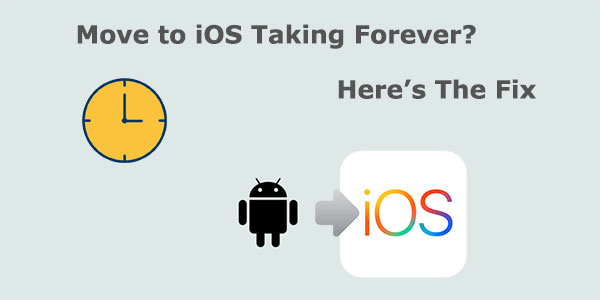
Mover to iOS es una utilidad intuitiva y fácil de usar que ayuda a transferir elementos de Android a iOS, incluyendo rollo de cámara, mensajes, cuenta de Google, contactos y marcadores. Sin embargo, recientemente, muchas personas se quejaron de que obviamente copian muy poco contenido que lo use con una red estable, pero lleva varias horas completar solo una parte de la tarea. Lo que es peor, algunos incluso se encuentran Mudarse a iOS tomando una eternidad a veces.
Entonces, ¿por qué tarda tanto en transferir datos a mi nueva serie iPhone 15/14/13/12/X a través de esta aplicación? ¿Cómo puedo arreglarlo de manera eficiente? Ok, solo pasa por este pasaje para las 8 soluciones Magic ahora.
Parte 1: ¿Cuánto tiempo se mueve a iOS?
Bueno, depende. Por lo general, toma de unos minutos a muchas horas. Todos estos están determinados por el tipo de datos, el tamaño del archivo y la velocidad de transmisión. El mayor tamaño de los archivos que copia, más tiempo pasará. Y la velocidad de la transferencia de Wi-Fi es significativamente mayor que la de los datos móviles. En algunos casos extremos, el traslado a iOS Tarda 3 horas o incluso más tiempo. Mientras que en algunos casos de rutina, puede ser una hora más o menos.
* ¿Por qué mudarse a iOS tarda tanto tiempo?
En primer lugar, muchas personas lo usan para transferir toneladas de archivos de sus teléfonos Android, cubriendo contenido multimedia, como fotos y videos con gran capacidad. (¿Qué pasa si el almacenamiento interno de Android está lleno?) Esto se sumará a su carga operativa. Además, como es un producto gratuito, el equipo de mantenimiento está más preocupado por optimizar sus funciones básicas al actualizarlo mientras presta menos atención a la experiencia del usuario.
Leer también: Después de la solución, algunos pueden encontrar mudanza a iOS no transfiere contactos. Entra en el enlace para ver cómo solucionarlo de manera efectiva.
PARTE 2: FIJA MOVER A IOS Tomando una eternidad con 8 métodos rápidos
> Método 1: Verifique la conexión Wi-Fi
«El movimiento a la aplicación de iOS lenta» a menudo ocurre cuando tiene una conexión Wi-Fi ineficiente, y la transferencia incluso puede simplemente atascarse o bloquearse. Para comenzar de nuevo, puede restablecer el enrutador o implementar su red. Luego apague los datos celulares pero mantenga el Wi-Fi encendido. También es una gran idea cambiar a una red estable directamente si es posible.
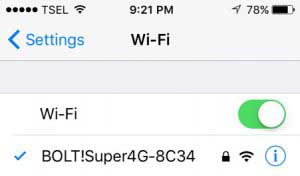
> Método 2: Apague el modo avión
La opción Modo de avión en Android le facilita que reconfigure su teléfono Android. Lo más probable es que los errores causados por la configuración del teléfono se solucionen y le permitan resolver de forma inalámbrica «moverse a la aplicación iOS lenta». Para hacerlo, puede deslizarse desde la parte superior de su móvil y encender el modo de avión.
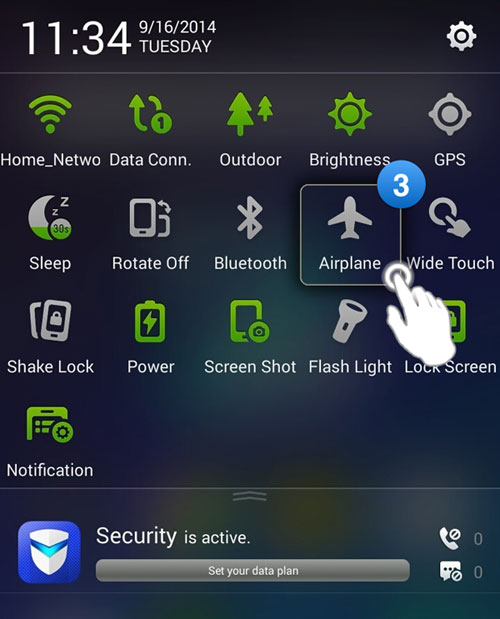
Una vez que se complete la transferencia de mudanza a iOS y haya terminado de configurar su dispositivo iOS, puede volver a encender el modo del avión si lo desea.
> Método 3: Eliminar archivos innecesarios en Android
La limpieza de archivos deseados en su teléfono Android puede reducir la carga de transmisión de datos. Además, al configurar su teléfono, las aplicaciones de fondo pueden interferir con la transferencia de datos. Para resolver esto, cierre todas las aplicaciones de fondo de la siguiente manera:
Toque y mantenga presionado la pantalla para ver las aplicaciones y deslice hacia arriba para cerrarlas. Alternativamente, vaya a «Administración de aplicaciones» en la configuración, seleccione cada aplicación y toque «Force Stop» para garantizar una transferencia de datos sin problemas.
Saber más:
> Método 4: Borrar archivos de caché de aplicaciones
Es posible que los datos de la aplicación basura se sujan a la lentitud de la transferencia, lo que lleva a la migración de iPhone a tomar mucho tiempo. Puede borrar directamente los archivos de caché en las aplicaciones desde su dispositivo Android. ¿Cómo hacer mudarse a iOS más rápido limpiando el caché?
- Vaya a las «Configuraciones> Aplicaciones» de su dispositivo.
- Seleccione la aplicación que desea borrar.
- Toque «Administrar aplicaciones»> «Borrar datos/borrar caché». (¿Quieres limpiar los archivos basura de Android también?)
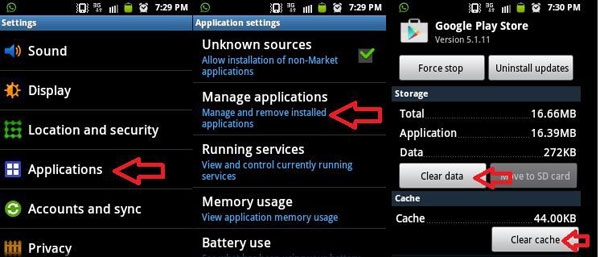
> Método 5: Verifique el almacenamiento de sus iDevices
Si se transfiere datos a un iPhone nuevo o de resolución de fábrica, verifique el espacio de almacenamiento disponible, especialmente para grandes transferencias de datos de Android. Para hacerlo, vaya a «Configuración> General> (dispositivo) Almacenamiento». Vea la tabla de barras que muestra el almacenamiento disponible. Posteriormente, puede liberar espacio en su iPhone si es necesario.
> Método 6: reiniciar la transferencia
A pesar de no ser el último recurso para solucionar este problema, aún puede intentar reactivar la transferencia como lo hizo ahora. Durante la transferencia, asegúrese de que su teléfono tenga suficiente energía, y no puede dejar la pantalla «moverse a iOS» hasta que termine la migración.
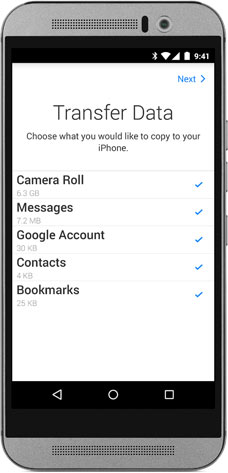
Los funcionarios de los teléfonos lanzan actualizaciones para solucionar errores y mejorar el rendimiento. Para suavizar la transferencia, actualice su teléfono Android a la última versión. Para hacer esto, vaya a «Configuración del teléfono», desplácese a «Acerca del teléfono», seleccione «Versión del software» y toque «Actualización». Si hay una actualización disponible, instálela.
> Método 7: Mantenga la pantalla encendida
Además de mantener la red estable y los dos teléfonos físicamente cerca uno del otro, también es importante mantener encendidas la pantalla del teléfono hasta el final de la transmisión. En este punto, si los teléfonos vienen con una batería inferior, permita que enchufaran el enchufe eléctrico o carguen los dos dispositivos al menos 80% antes de la transferencia.
> Método 8: reiniciar ambos dispositivos
Se dice que reiniciar un iPhone o un dispositivo Android aumenta su rendimiento, lo que también podría ayudar a solucionar la transferencia de iPhone que toma una eternidad. Puede ser hora de renunciar a otras medidas por el momento y reiniciar su dispositivo. Ahora puede hacerlo con los botones en acción o desde la configuración de su teléfono. Aquí, tenga en cuenta que puede haber algunas diferencias sutiles para diferentes modelos de su teléfono celular.
Parte 3: Use un movimiento a la alternativa iOS para mover sus archivos más rápido
Por lo tanto, es probable que pase al software de terceros. Bueno, esa es una muy buena decisión, ya que existe una posibilidad decente de que las personas que están cansadas de ello se sienten de la misma manera. Aquí, la transferencia de Mobilekin para Mobile (WIN y Mac) es una herramienta inteligente que vale la pena probar. Este programa puede transferir sin problemas varios tipos de archivos entre los sistemas operativos diferentes o los mismos. Y lo más importante, casi no hay pausas de transferencia o ineficiencias durante la migración.
Características principales de la transferencia para dispositivos móviles:
- Transfiera datos de Android a iPhone, iPhone a Android, Android a Android y iPhone a iPhone.
- Copie archivos como contactos, mensajes de texto, registros de llamadas, fotos, música, documentos, videos, aplicaciones y muchos más.
- Transferencia fácil y rápida, perfecta, y manteniendo la calidad de los datos originales.
- Trabaje para varios Android e iDevices, que contiene Samsung, Huawei, Xiaomi, Motorola, HTC, Sony, Google, Oppo, iPhone 15/14/11/11/x/8/7, iPad, iPod Touch, etc.
- No revelará su privacidad.
![]()
![]()
Veamos cómo transferir datos de Android a iPhone con transferencia para dispositivos móviles:
Paso 1. Conecte sus dispositivos a una computadora
Instale y abra el software en su computadora. Conecte los dispositivos Android y iPhone a la misma computadora a través de cables USB. A continuación, tenga ambos teléfonos reconocidos por la herramienta siguiendo las sugerencias en pantalla.
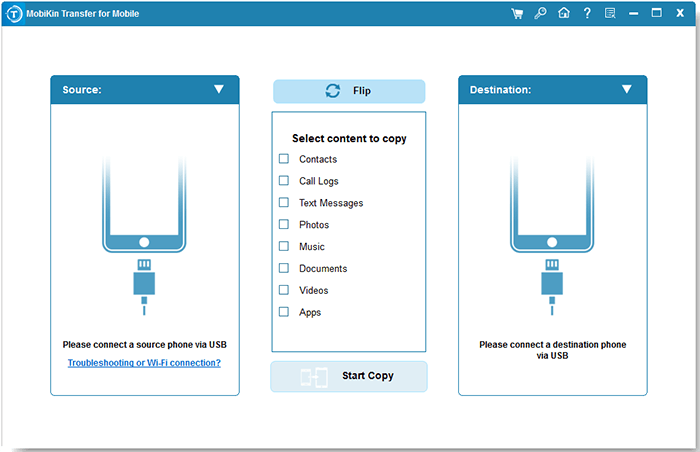
Paso 2. Verifique la posición de sus dispositivos
Después del reconocimiento, asegúrese de que el teléfono fuente de la izquierda sea Android, y el objetivo es el iPhone. Si no, tendrá que hacer clic en «Flip» en el medio de la página.
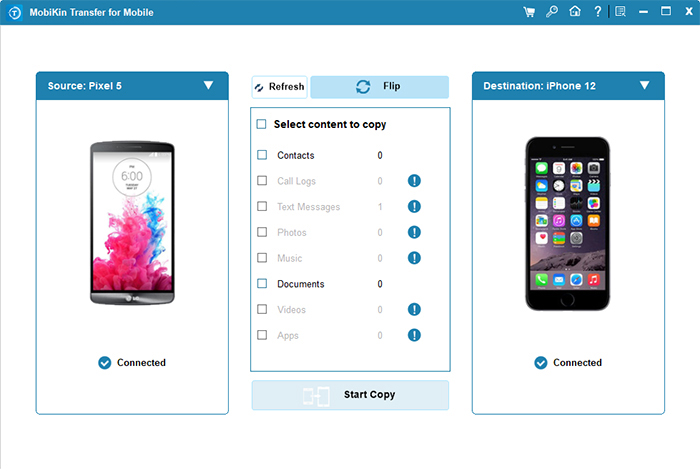
Paso 3. Transfiera los datos de Android a iPhone
Marque los tipos de datos que desea copiar desde la interfaz del programa y haga clic en «Iniciar copia» para comenzar a transferir datos de Android a iPhone de inmediato.
Learn more: ¿El Respaldo de iCloud Tarda Demasiado? Aquí Tienes 7 Soluciones Efectivas
Mira el video a continuación para descubrir rápidamente cómo funciona este programa.
Llamándolo una envoltura
Puede usar cualquiera de las soluciones anteriores para resolver el movimiento a iOS tomando una eternidad temporalmente, pero ninguno de ellos evitará que vuelva a suceder. Entonces, ¿por qué no tomar la transferencia de Mobilekin para dispositivos móviles, una gran alternativa a esta herramienta, para aliviar su migración de datos? Como podemos concluir en la última sección, este software inteligente puede ayudarlo a ofrecer transferencias estables y eficientes de la manera más simple posible, no solo de Android a dispositivos iOS.
![]()
![]()
